Les 167

Benodigdheden
Materiaal
Tube van Kamalini, zij deelt haar tubes hier.

Tube in map naar keuze
Maskers---In map voor je jpg-maskers--naar keuze
Deco---In map naar keuze.

printles
Filters
Flaming Pear---Flexify 2
Adjust---Variations
Kleuren---Voorgrondkleur #131479---Achtergrondkleur #4cd2d0
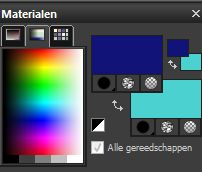
Verloop
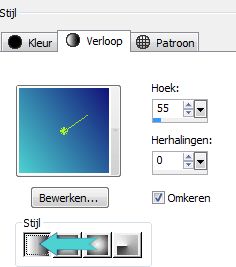
 Gebruik de aanwijzer om aan te geven waar je bent gebleven
Gebruik de aanwijzer om aan te geven waar je bent gebleven
1.
Bestand---Nieuw---900---600---Hoogte
2.
Vul je werkvel met het Verloop
3.
Lagen---Nieuwe rasterlaag
4.
Selecties---Alles selecteren
5.
Open--- ag-167
Bewerken---Kopiëren
Bewerken---Plakken in selectie op je werkvel.
6.
Selecties---Niets selecteren
7.
Aanpassen---Kleurtoon en verzadiging---Kleurtoonverdeling
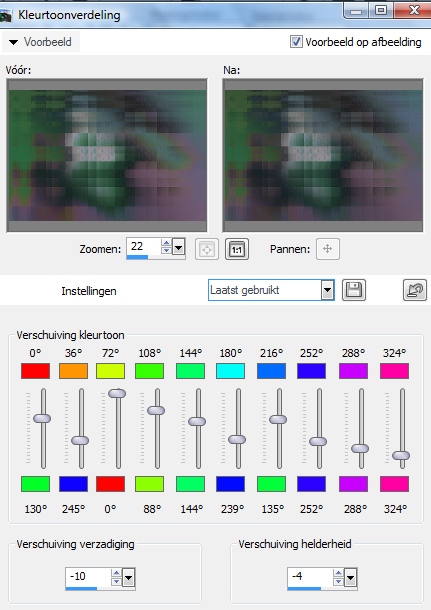
In de les heb ik bovenstaande indeling gebruikt.
Met het filter Nik Software---Color Efex Pro 3.0 ---Bi---Color filters.
Kun je ook mooi kleuren combinaties maken van deze achtergrond.
8.
Lagen---Eigenschappen---Mengmodus---Overlay
(Of klik 2x met rechts in je lagenpalet op de laag-- Mengmodus---Overlay)
9.
Lagen---Samenvoegen---Omlaag samenvoegen.
10.
Selectie
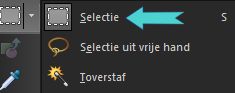
(s op je toetsenbord)
Aangepaste  ---Selecties. ---Selecties.
Boven-0---Links 306---Rechts---585---Onder 600.
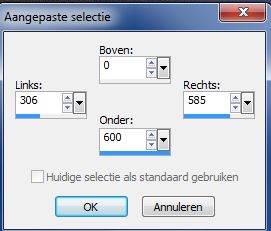
11.
Selecties---Laag maken van selectie
12.
Selecties---Niets selecteren
13.
Effecten---3D-effecten--- Slagschaduw 0---0---50---40. Kleur zwart.
14.
Lagen---Dupliceren
15.
Effecten---Insteekfilters— Flaming Pear---Flexify 2
Orthographie---Hyperbolic---normal
Min 42---1---132---98---33---35---rest staat goed--ok
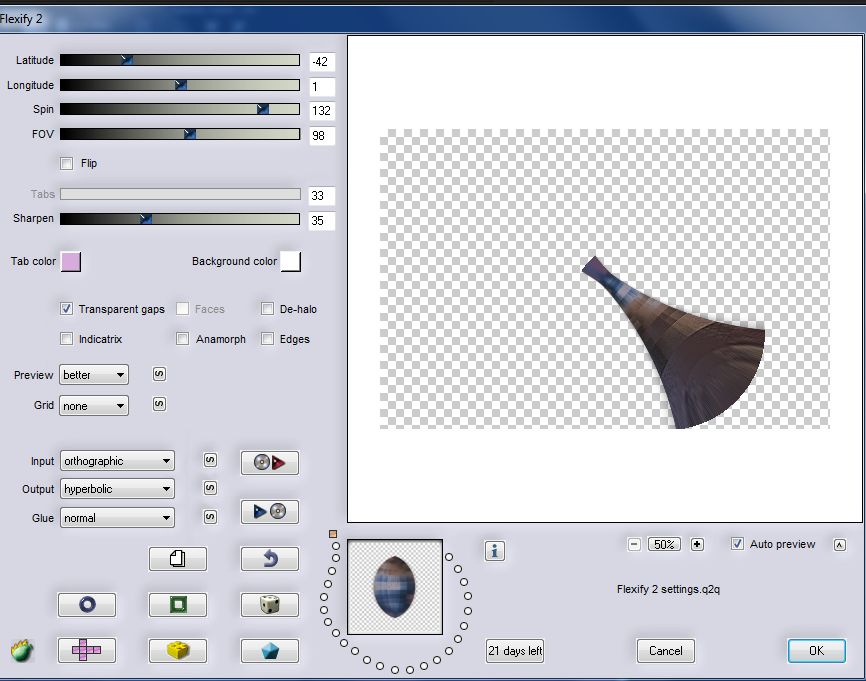
16.
Afbeelding---Formaat wijzigen---90 %
Formaat van alle lagen wijzigen niet aangevinkt.
17.
Effecten---Afbeeldingseffecten---Verschuiving---90 ---min 25---Transparant
18.
Effecten---3D-effecten--- Slagschaduw 0---0---50---40. Kleur zwart.
19.
Lagen---Dupliceren
20.
Afbeelding---Spiegelen
21.
Lagen---Samenvoegen---Omlaag samenvoegen.
22.
Lagen---Dupliceren
Afbeelding---Omdraaien
Lagen---Samenvoegen---Omlaag samenvoegen.
23.
Lagen---Eigenschappen---Mengmodes---Luminantie (oud)
24.
Open--- deco-1-167
25.
Bewerken---Kopiëren
Bewerken---Plakken als nieuwe laag op je werkvel
26.
Effecten---Afbeeldingseffecten---Naadloze herhaling---Voorinstelling---Naast elkaar
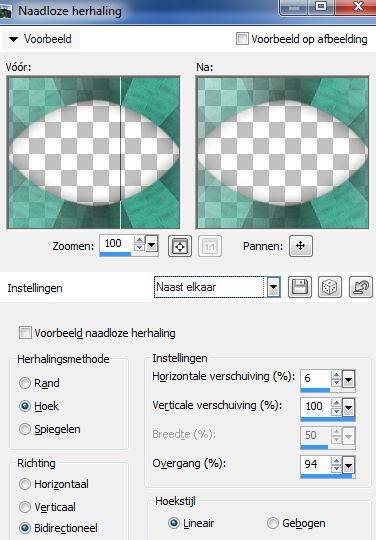
27.
Lagen---Nieuwe rasterlaag
28.
Zet je voorgrondkleur op wit----Vul je werkvel.
29.
Open--- Masker-Mb-167---Klik op de het min teken (rechtsboven).
Lagen---Nieuwe maskerlaag---Uit afbeelding---Masker-Mb-167
Luminantie van bron aangevinkt---Omkeren aangevinkt.
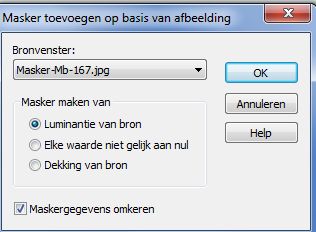
30.
Lagen---Samenvoegen---Groep samenvoegen.
31.
Lagen---Eigenschappen---Mengmodus---Zacht licht
32.
Lagen---Nieuwe rasterlaag
Vul met je witte voorgrondkleur
33.
Open--- MASK-MD-041. Klik op de het min teken (rechtsboven.)
34.
Lagen---Nieuwe maskerlaag---Uit afbeelding---
Kies MASK-MD-041---Luminantie van bron---Omkeren niet aangevinkt.
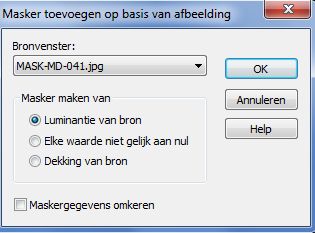
35.
Lagen---Samenvoegen---Groep samenvoegen.
36.
Aanpassen---Scherpte---Verscherpen.
37.
Afbeelding---Randen toevoegen---1 pixel met je donkere kleur
Afbeelding---Randen toevoegen---2 pixels met je voorgrondkleur (wit)
Afbeelding---Randen toevoegen---1 pixel met je donkere kleur
38.
Selecties---Alles selecteren
39.
Afbeelding---Randen toevoegen---50 pixels met voorgrondkleur (wit)
40.
Effecten---3D-effecten--- Slagschaduw 0---0---30--70. Kleur zwart.
41.
Selecties---Niets selecteren
42.
Effecten---Insteekfilters—Adjust---Variations.
Klik 1x keer Original ---Dan---Klik 1x op Darker---Ok
43.
Open--- kamalini-174.png.
Verwijder met je selectiegereedschap rechthoek het watermerk.
Bewerken---Kopiëren
Bewerken---Plakken als nieuwe laag op je werkvel
44.
Met je verplaatsingsgereedschap plaats je deze tube naar rechts (zie voorbeeld).
45.
Effecten---3D-effecten--- Slagschaduw 3---3---30--70. Kleur zwart.
46.
Afbeelding---Randen toevoegen---1 pixel met je donkere kleur
47.
Lagen---Nieuwe rasterlaag
Plaats je watermerk
Lagen---Samenvoegen---Alle lagen samenvoegen.
48.
Afbeelding---Formaat wijzigen---900 pixels
Formaat van alle lagen wijzigen aangevinkt.
Opslaan als JPG
Veel plezier met deze les.
Mieke
Voorbeeld gemaakt door Kamalini-en Hennie
 
 

|